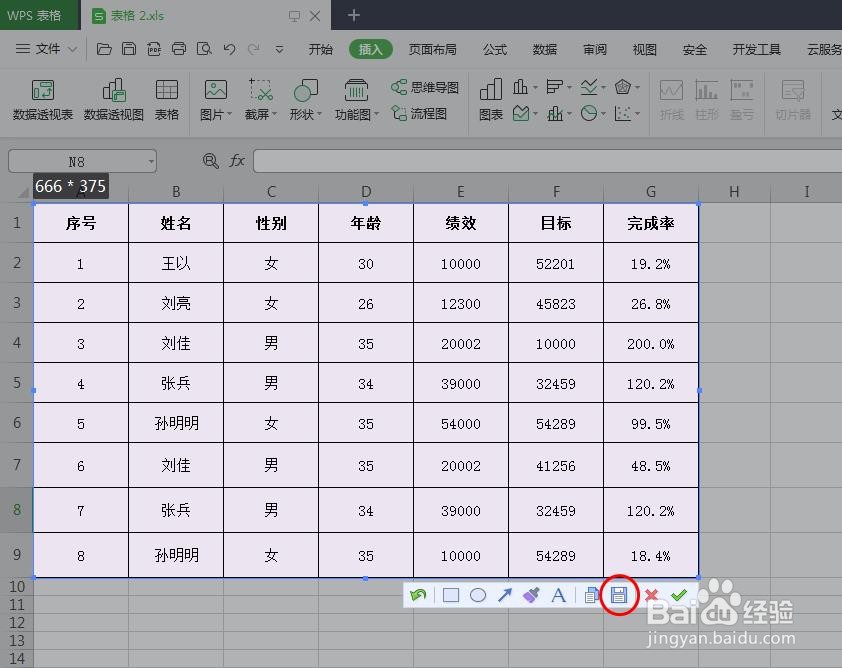在wps表格中,我们可以将表格的区域截图下拉,那么wps表格如何截整个表格图呢?下面就来介绍一下wps表格中截整个表格图的方法,希望对你有所帮助。
工具/原料
联想YANGTIANS516
Windows7
wps2019
wps表格如何截整个表格图
1、第一步:打开一个需要截整个表格图的wps表格。
2、第二步:切换至“插入”菜单中,选择“截屏”选项。
3、第三步:在“截屏”下拉菜单中,选择“屏幕截图”选项。
4、第四步:如下图所示,表格中出现一个蓝色的选框,我们选中需要截取的表格区域即可。
5、第五步:表格区域截图后,单击右下方“保存”按钮。
6、第六步:在弹出的“另存为”对话框中,选择截图要保存的位置,完成操作。